Como ocultar valores de erro na tabela dinâmica?
Ao criar tabelas dinâmicas no Excel, pode haver alguns valores de erro em sua tabela dinâmica. Mas agora, você deseja ocultar esses erros ou substituí-los por algumas informações legíveis. Você tem alguma maneira de resolver isso?
Ocultar valores de erro na tabela dinâmica com a função Opções da Tabela Dinâmica
 Ocultar valores de erro na tabela dinâmica com a função Opções da Tabela Dinâmica
Ocultar valores de erro na tabela dinâmica com a função Opções da Tabela Dinâmica
Com a função Opções da Tabela Dinâmica, você pode ocultar os erros ou substituí-los pelos valores que desejar.
1. Clique com o botão direito do mouse em uma célula da sua tabela dinâmica e escolha Opções da Tabela Dinâmica no menu de contexto, veja a captura de tela:
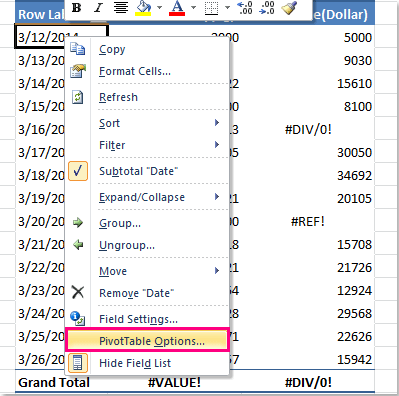
2. Em seguida, na caixa de diálogo Opções da Tabela Dinâmica, na guia Layout e Formatação, marque a opção Para valores de erro mostrar na seção Formatar, deixe a caixa de texto em branco, veja a captura de tela:

3. Clique em OK para fechar esta caixa de diálogo, e os erros serão substituídos por células em branco.

Observações:
1. Você pode digitar outros valores na caixa de texto Para valores de erro mostrar para substituir os valores de erro por essa informação conforme necessário.
2. Essa configuração é aplicada apenas às células na área de Valores da tabela dinâmica. Se valores de erro aparecerem nas áreas Rótulos de Linha, Rótulos de Coluna ou Filtro de Relatório, este método será inválido.
Artigo relacionado:
Como ocultar linhas de valor zero na tabela dinâmica?
Melhores Ferramentas de Produtividade para Office
Impulsione suas habilidades no Excel com Kutools para Excel e experimente uma eficiência incomparável. Kutools para Excel oferece mais de300 recursos avançados para aumentar a produtividade e economizar tempo. Clique aqui para acessar o recurso que você mais precisa...
Office Tab traz interface com abas para o Office e facilita muito seu trabalho
- Habilite edição e leitura por abas no Word, Excel, PowerPoint, Publisher, Access, Visio e Project.
- Abra e crie múltiplos documentos em novas abas de uma mesma janela, em vez de em novas janelas.
- Aumente sua produtividade em50% e economize centenas de cliques todos os dias!
Todos os complementos Kutools. Um instalador
O pacote Kutools for Office reúne complementos para Excel, Word, Outlook & PowerPoint, além do Office Tab Pro, sendo ideal para equipes que trabalham em vários aplicativos do Office.
- Pacote tudo-em-um — complementos para Excel, Word, Outlook & PowerPoint + Office Tab Pro
- Um instalador, uma licença — configuração em minutos (pronto para MSI)
- Trabalhe melhor em conjunto — produtividade otimizada entre os aplicativos do Office
- Avaliação completa por30 dias — sem registro e sem cartão de crédito
- Melhor custo-benefício — economize comparado à compra individual de add-ins